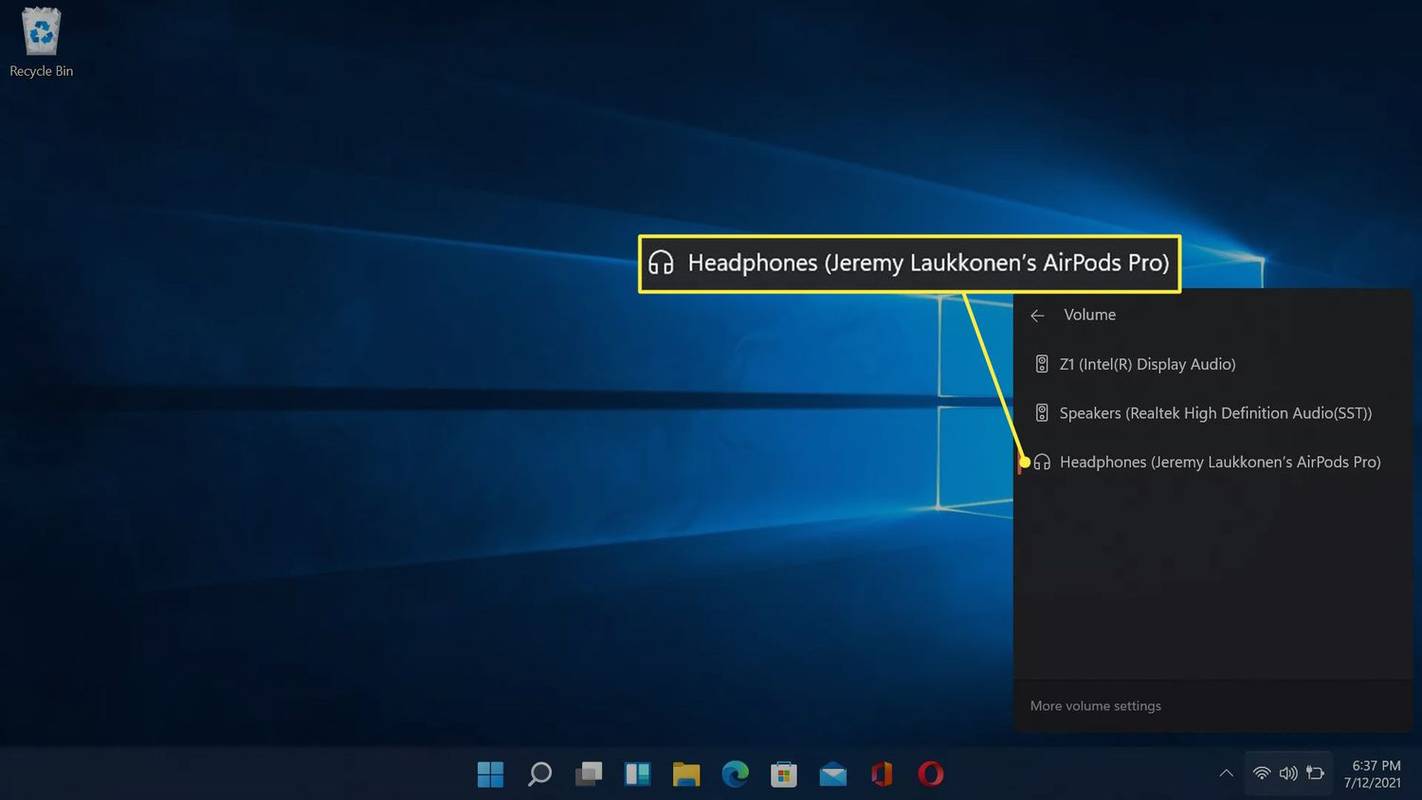என்ன தெரிந்து கொள்ள வேண்டும்
- உங்கள் ஏர்போட்களை அவற்றின் இடத்தில் வைத்து, அதைத் திறந்து, பின்னர் அழுத்திப் பிடிக்கவும் பொத்தானை ஒளி வெண்மையாக ஒளிரும் வரை வழக்கில்.
- செல்க அமைப்புகள் > புளூடூத் & சாதனங்கள் > சாதனத்தைச் சேர்க்கவும் > புளூடூத் > உங்கள் ஏர்போட்களைத் தேர்ந்தெடுக்கவும்.
- உங்கள் ஏர்போட்களை ஒரே நேரத்தில் மற்ற சாதனங்களுடன் இணைக்க முடியும், ஆனால் அவை ஒரு நேரத்தில் ஒரு சாதனத்தில் மட்டுமே வேலை செய்ய முடியும்.
விண்டோஸ் 11 பிசிக்கு ஏர்போட்களை எவ்வாறு இணைப்பது என்பதை இந்தக் கட்டுரை விளக்குகிறது.
ஏர்போட்களை விண்டோஸ் 11 உடன் இணைப்பது எப்படி
புதிய புளூடூத் சாதனங்களை இணைக்க அமைப்புகள் பயன்பாடு பயன்படுத்தப்படுகிறது. இது எவ்வாறு செயல்படுகிறது என்பது இங்கே:
-
வலது கிளிக் செய்யவும் விண்டோஸ் பணிப்பட்டியில் ஐகான்.
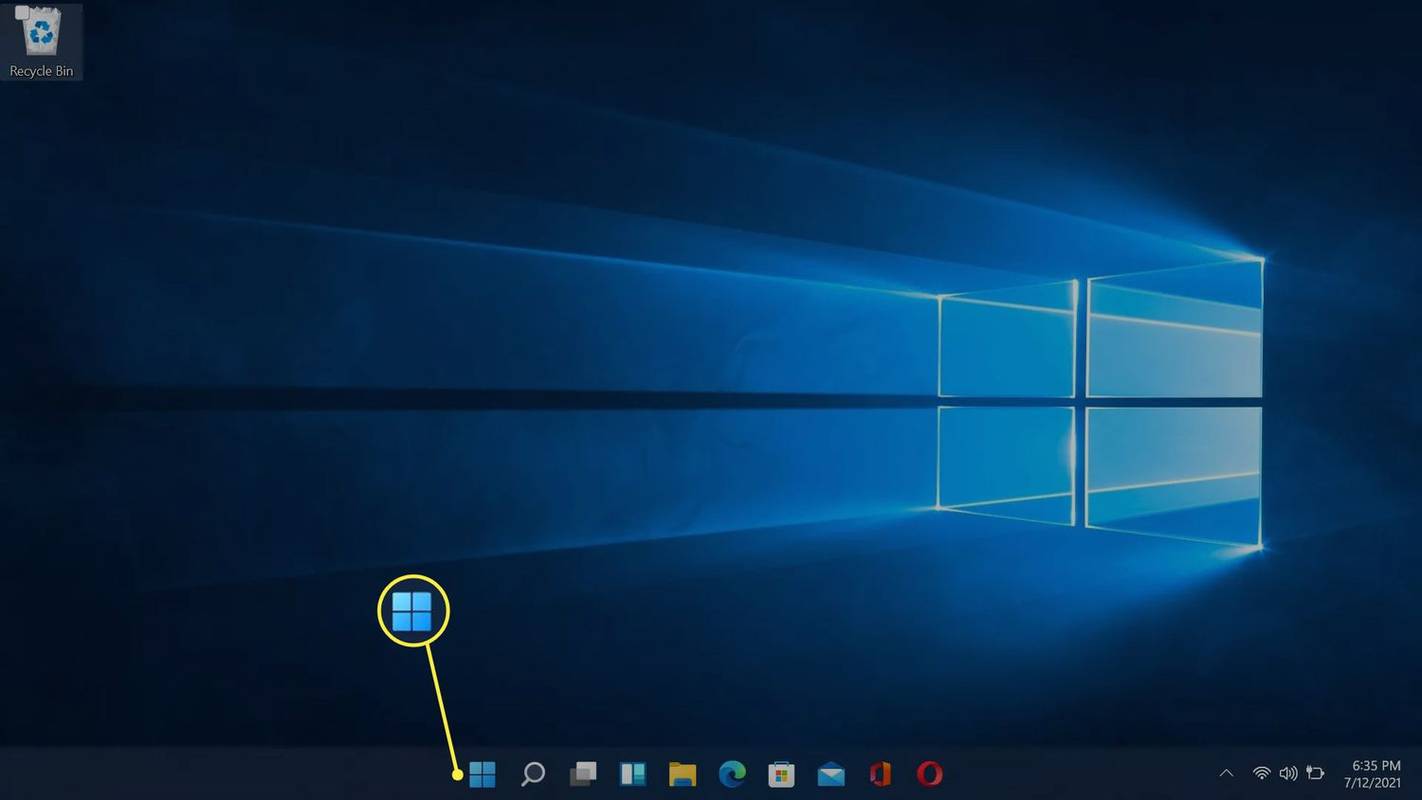
-
தேர்ந்தெடு அமைப்புகள் .
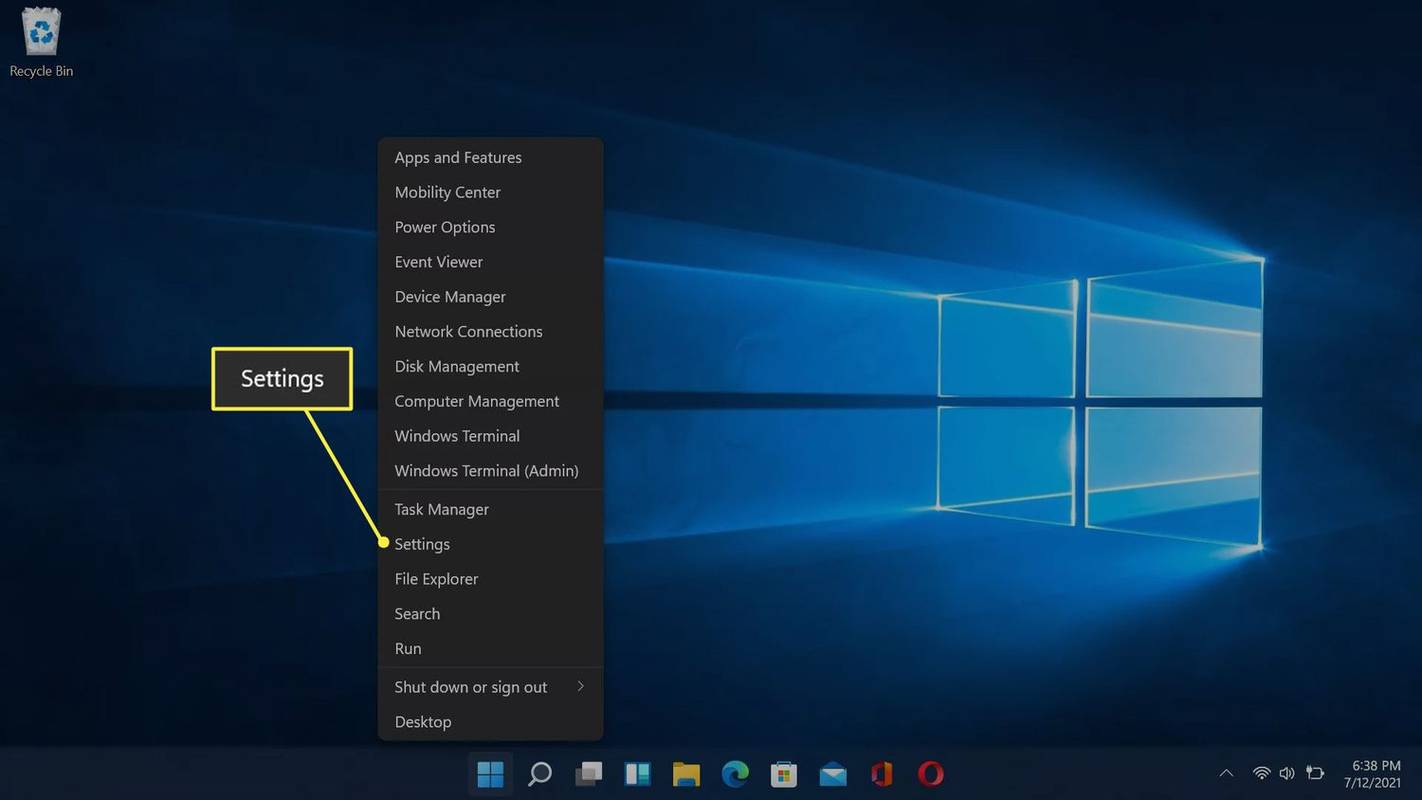
-
தேர்வு செய்யவும் புளூடூத் & சாதனங்கள் .
அனைத்து ஃபேஸ்புக் நண்பர்களுக்கும் செய்தி அனுப்புங்கள்
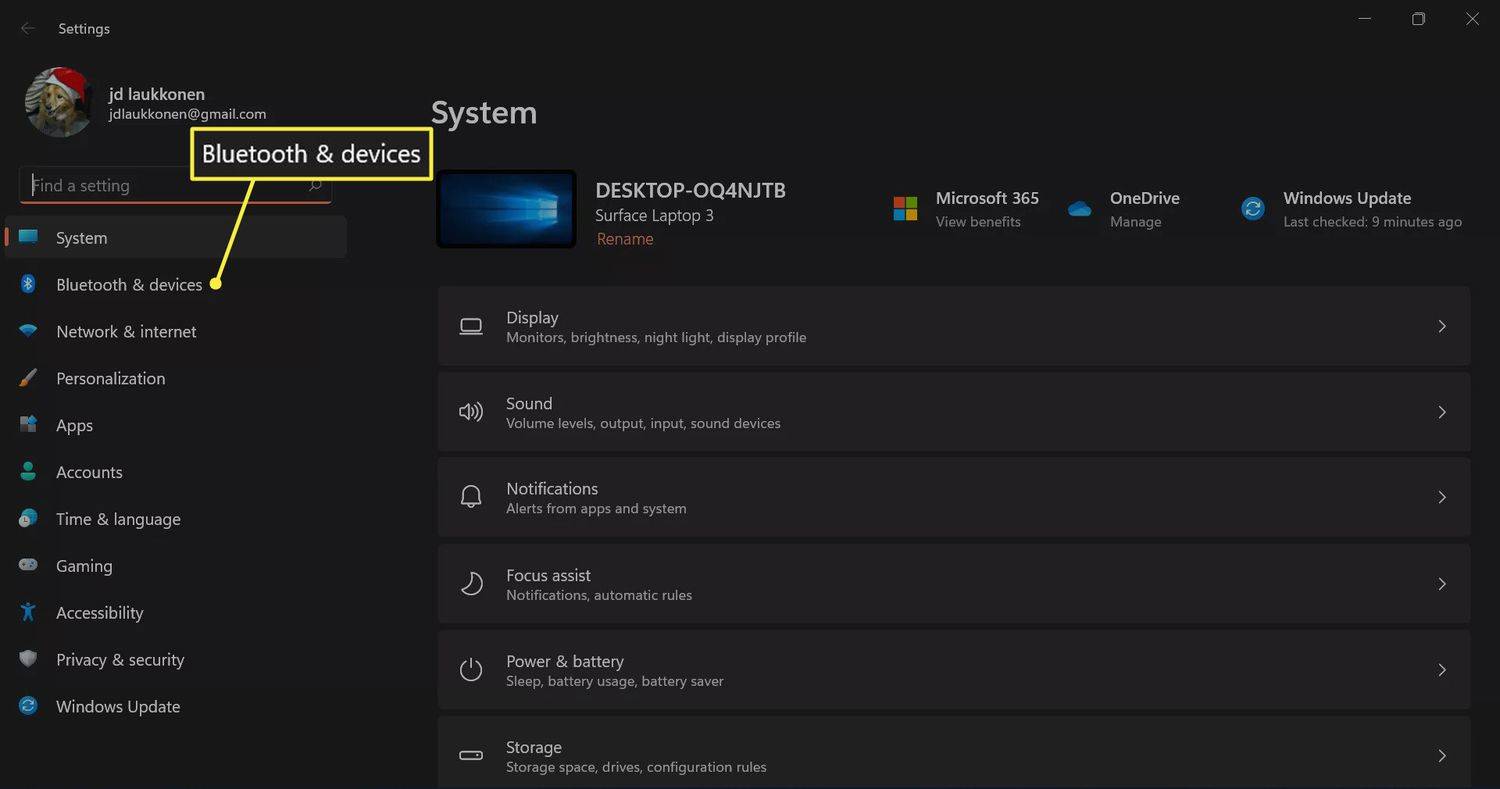
-
என்பதைத் தேர்ந்தெடுக்கவும் புளூடூத் நிலைமாற்றம் அது ஏற்கனவே இல்லை என்றால்.
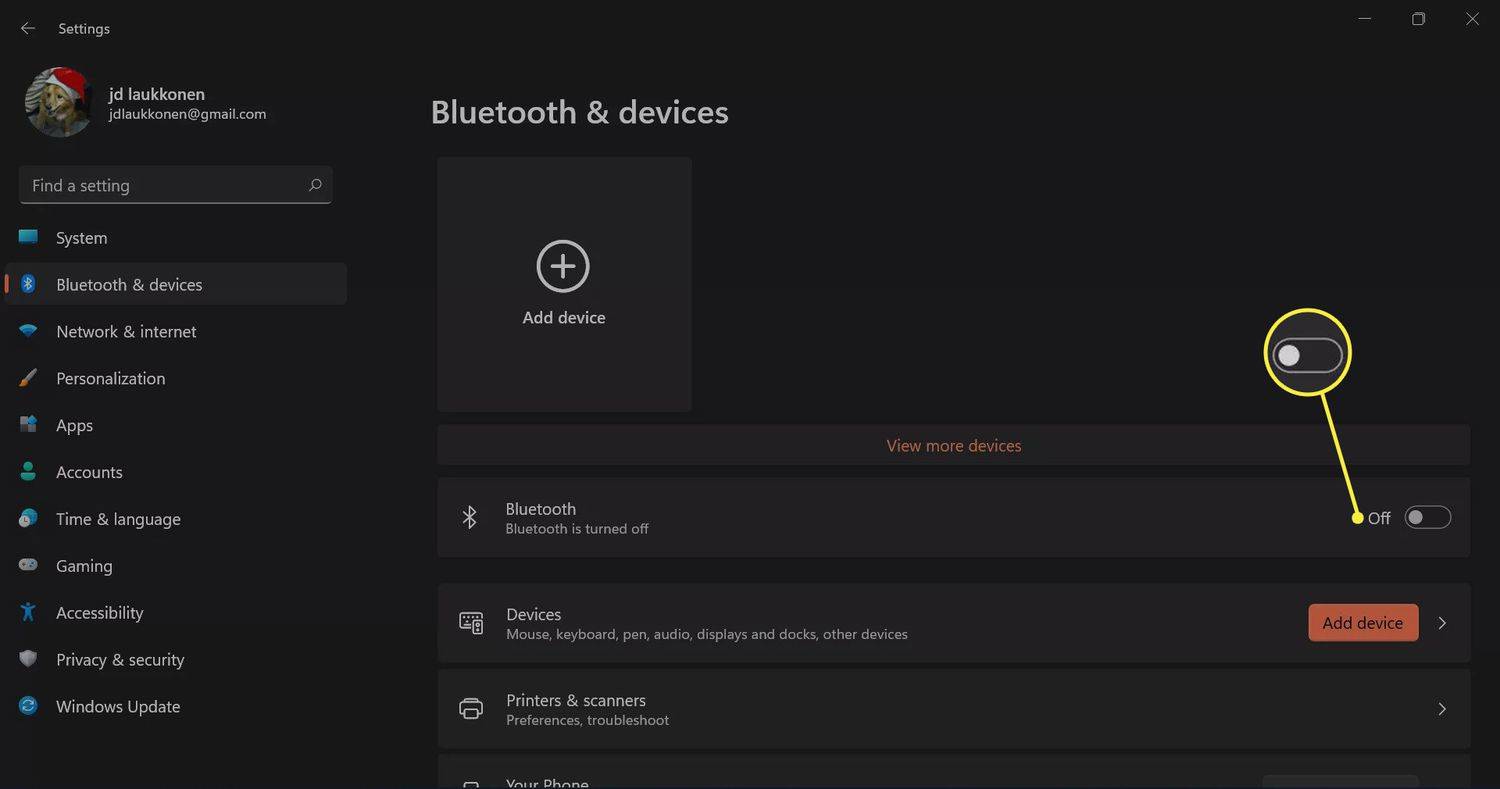
-
தேர்ந்தெடு சாதனத்தைச் சேர்க்கவும் .
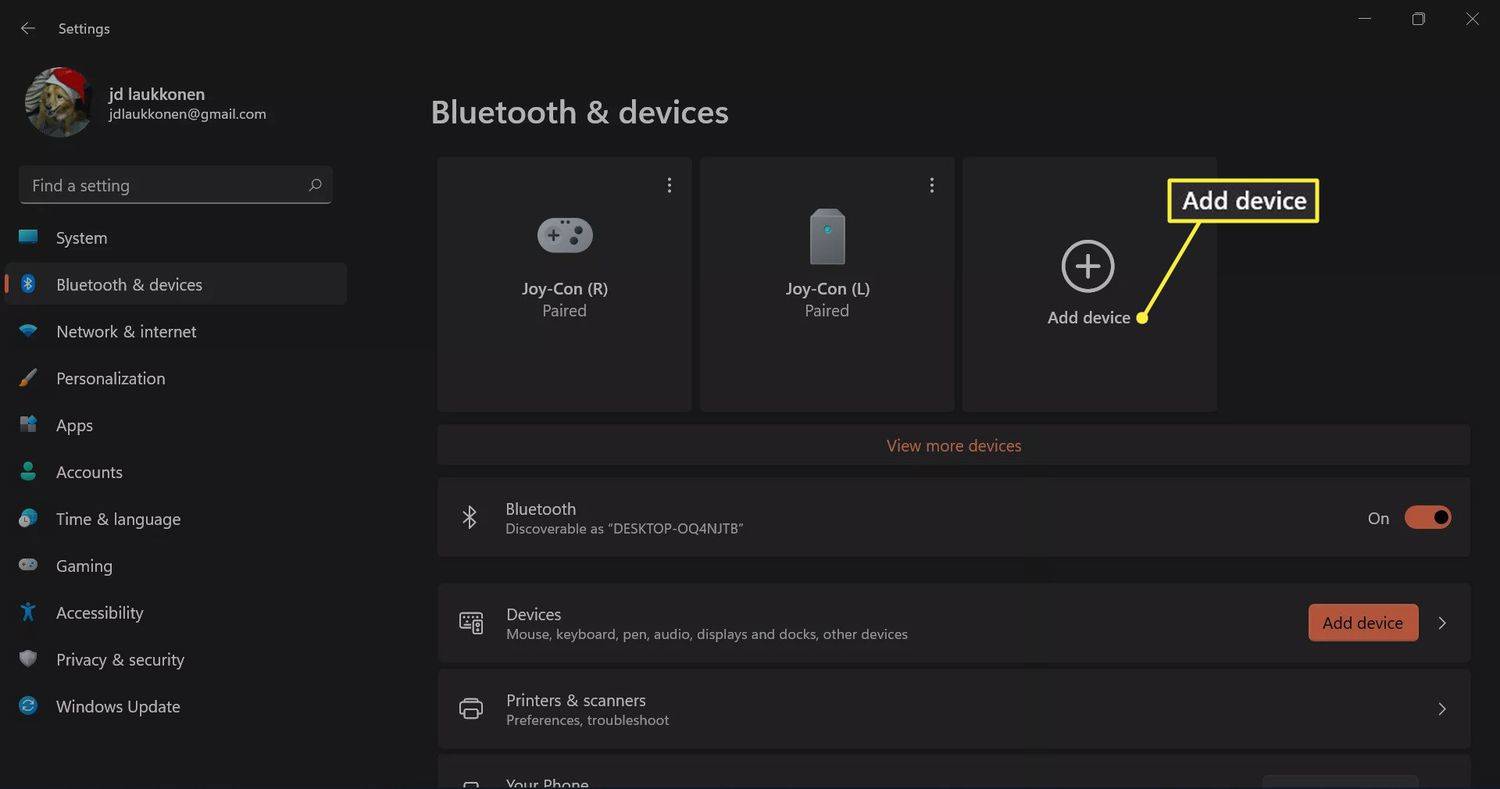
-
ஏர்போட்களை அவற்றின் இடத்தில் வைத்து, கேஸைத் திறக்கவும்.

ஜெர்மி லாக்கோனென் / லைஃப்வைர்
-
AirPods கேஸில் உள்ள பட்டனை அழுத்திப் பிடிக்கவும்.

ஜெர்மி லாக்கோனென் / லைஃப்வைர்
-
கேஸில் உள்ள ஒளி வெண்மையாக ஒளிரும் போது, பொத்தானை விடுங்கள்.

ஜெர்மி லாக்கோனென் / லைஃப்வைர்
உங்களிடம் உள்ள ஏர்போட்களின் பதிப்பைப் பொறுத்து கேஸின் உள்ளே அல்லது கேஸின் முன்பக்கத்தில் ஒளி இருக்கலாம்.
-
உங்கள் கணினியில், தேர்ந்தெடுக்கவும் புளூடூத் விருப்பங்களின் பட்டியலிலிருந்து.
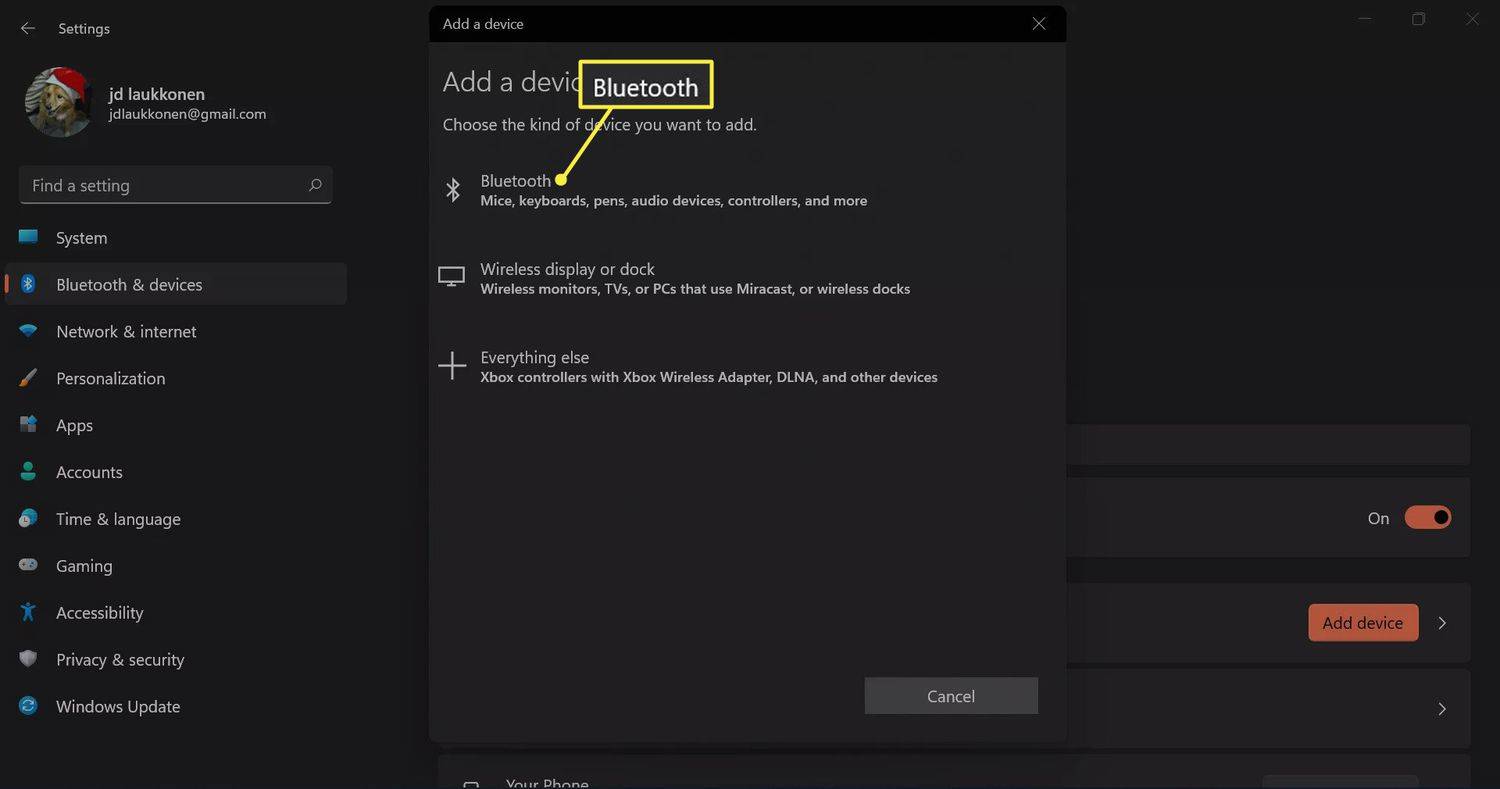
-
உங்கள் பிசி சாதனங்களைத் தேடும் வரை காத்திருந்து, பின்னர் உங்களுடையதைத் தேர்ந்தெடுக்கவும் ஏர்போட்கள் அவர்கள் பட்டியலில் தோன்றும் போது.
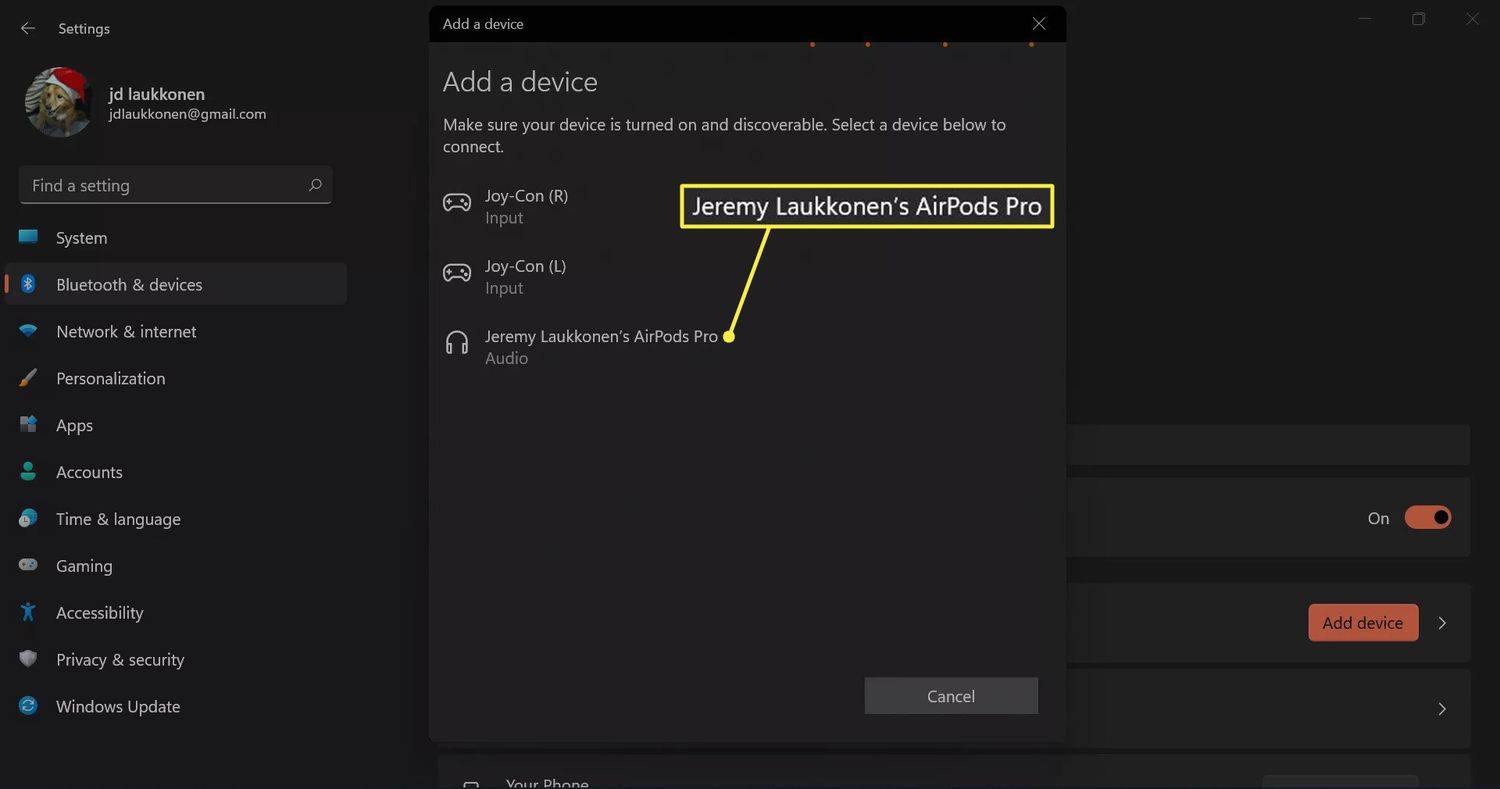
-
இணைப்பு நிறுவப்படும் வரை காத்திருந்து, பின்னர் தேர்ந்தெடுக்கவும் முடிந்தது .
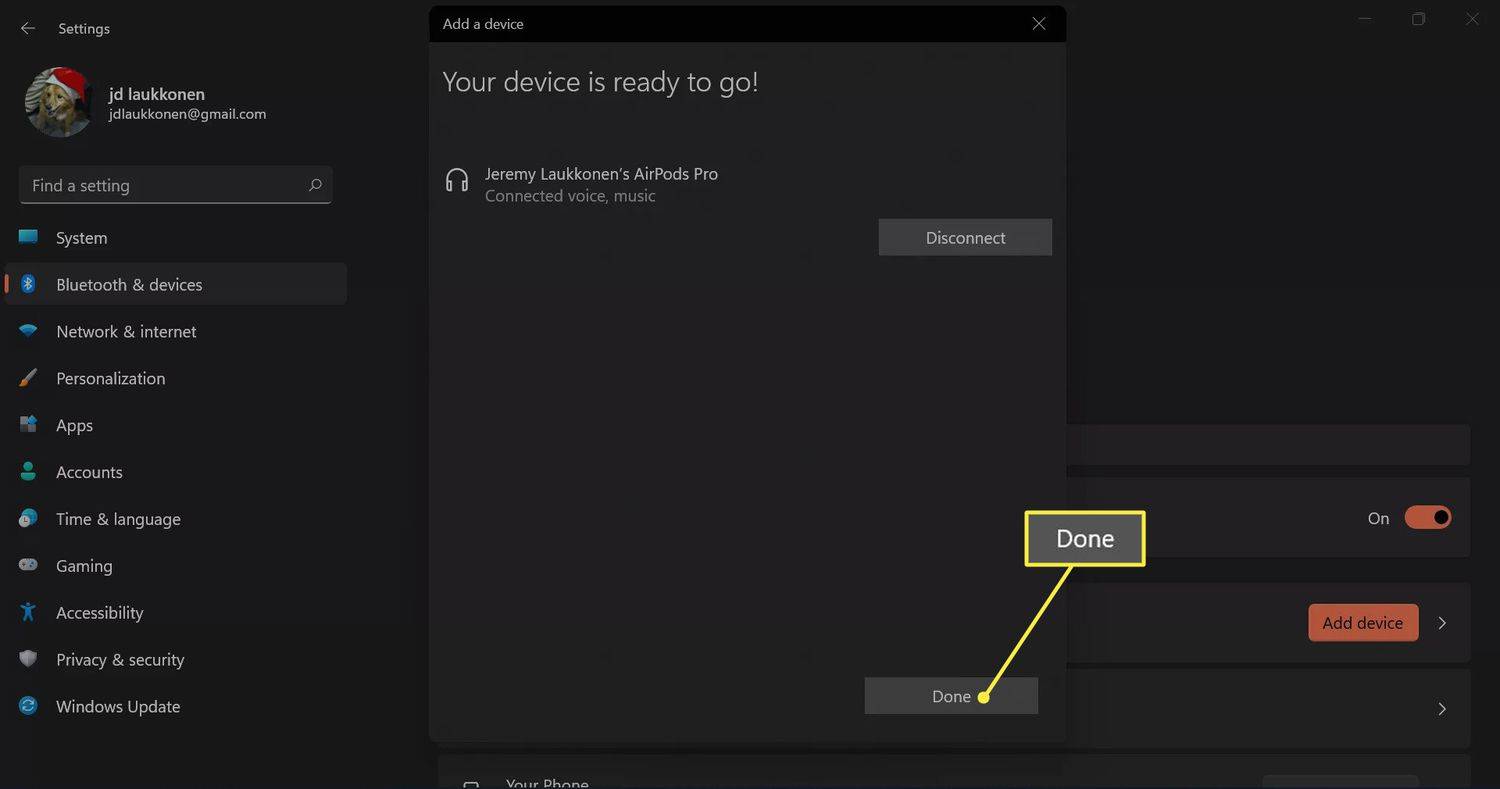
-
உங்கள் AirPodகள் இப்போது இணைக்கப்பட்டு பயன்படுத்த தயாராக உள்ளன. உங்கள் இயர்பட்கள் இனி கணினியை நினைவில் வைத்திருக்கும், நீங்கள் எப்போது வேண்டுமானாலும் மீண்டும் இணைக்க அனுமதிக்கிறது.
விண்டோஸ் 11 உடன் ஏர்போட்களை எவ்வாறு பயன்படுத்துவது
உங்கள் மொபைலுக்கு அருகாமையில் கேஸைத் திறக்கும் போது AirPodகள் தானாகவே உங்கள் iPhone உடன் இணைக்கப்படும், மேலும் உங்கள் Mac இல் AirPodகளை உங்கள் Mac உணர்ந்தால் இணைக்கும்படி கேட்கும் தானியங்கி பாப்அப்பை உங்கள் Macல் பெறுவீர்கள். விண்டோஸ் 11 பிசியுடன் ஏர்போட்களைப் பயன்படுத்துவது இன்னும் கொஞ்சம் சிக்கலானது, ஆனால் இணைப்பை மீண்டும் நிறுவுவது மற்றும் நீங்கள் விரும்பும் போதெல்லாம் அவற்றைப் பயன்படுத்துவது எளிது.
உங்கள் ஏர்போட்களை வேறொரு சாதனத்தில் பயன்படுத்தினால், அவற்றை மீண்டும் உங்கள் Windows 11 பிசியில் எவ்வாறு பயன்படுத்துவது என்பது இங்கே:
-
உங்கள் ஏர்போட்களை கேஸிலிருந்து வெளியே எடுத்து, உங்கள் கணினிக்கு அருகில் வைக்கவும்.

ஜெர்மி லாக்கோனென் / லைஃப்வைர்
-
என்பதைத் தேர்ந்தெடுக்கவும் பேசு பணிப்பட்டியில் r ஐகான்.
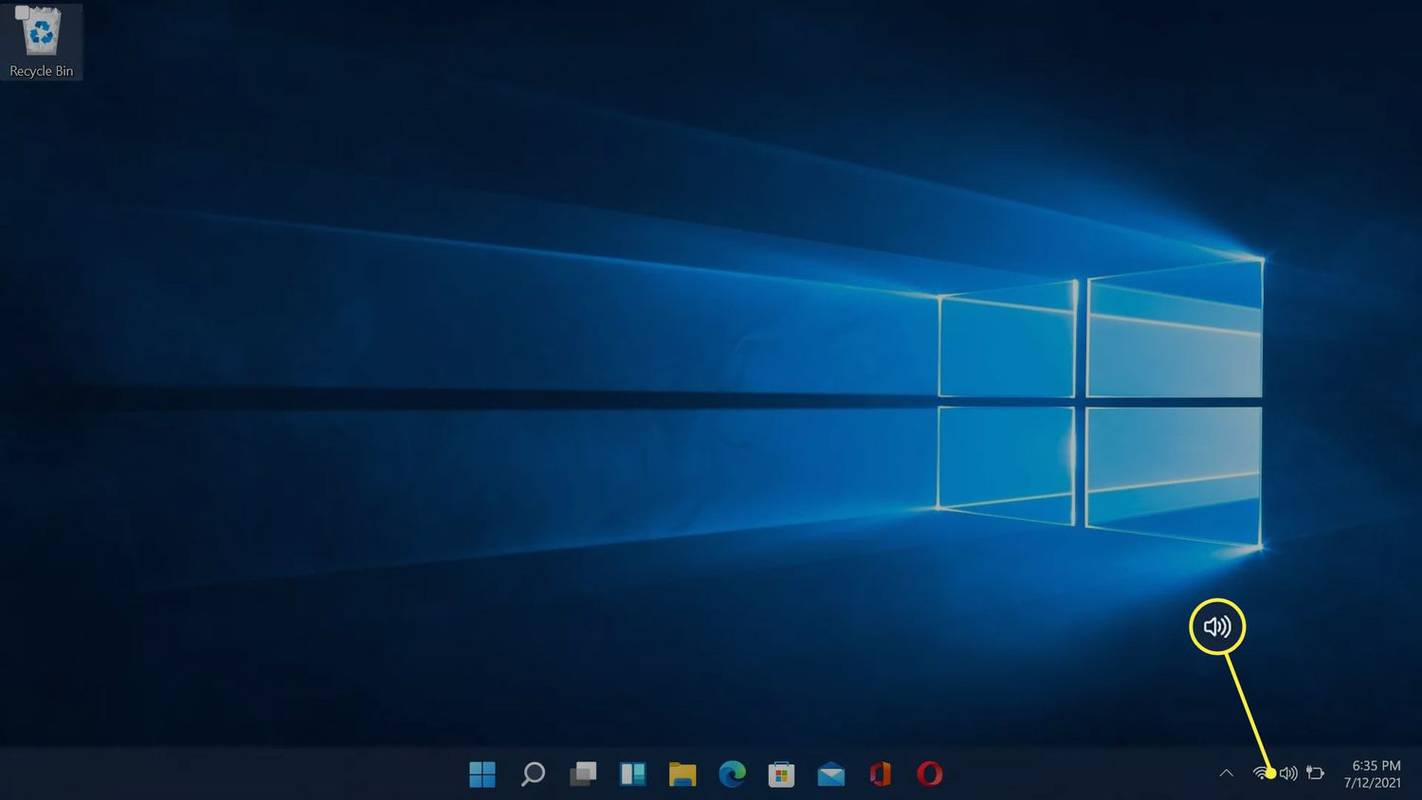
-
என்பதைத் தேர்ந்தெடுக்கவும் > வால்யூம் கட்டுப்பாட்டின் வலதுபுறத்தில் ஐகான்.
 ல் ஹைலைட் செய்யப்பட்ட வால்யூம் கன்ட்ரோலின் வலதுபுறம் ஐகான்
ல் ஹைலைட் செய்யப்பட்ட வால்யூம் கன்ட்ரோலின் வலதுபுறம் ஐகான் ல் ஹைலைட் செய்யப்பட்ட வால்யூம் கன்ட்ரோலின் வலதுபுறம் ஐகான்
ல் ஹைலைட் செய்யப்பட்ட வால்யூம் கன்ட்ரோலின் வலதுபுறம் ஐகான்புளூடூத் பட்டன் சாம்பல் நிறத்தில் இருந்தால், அது அணைக்கப்பட்டுள்ளது என்று அர்த்தம். நீங்கள் தேர்ந்தெடுக்க வேண்டும் புளூடூத் முதலில் பொத்தானை அழுத்தவும் > .
-
தேர்ந்தெடு ஹெட்ஃபோன்கள் (AirPods) சாதனங்களின் பட்டியலில்.
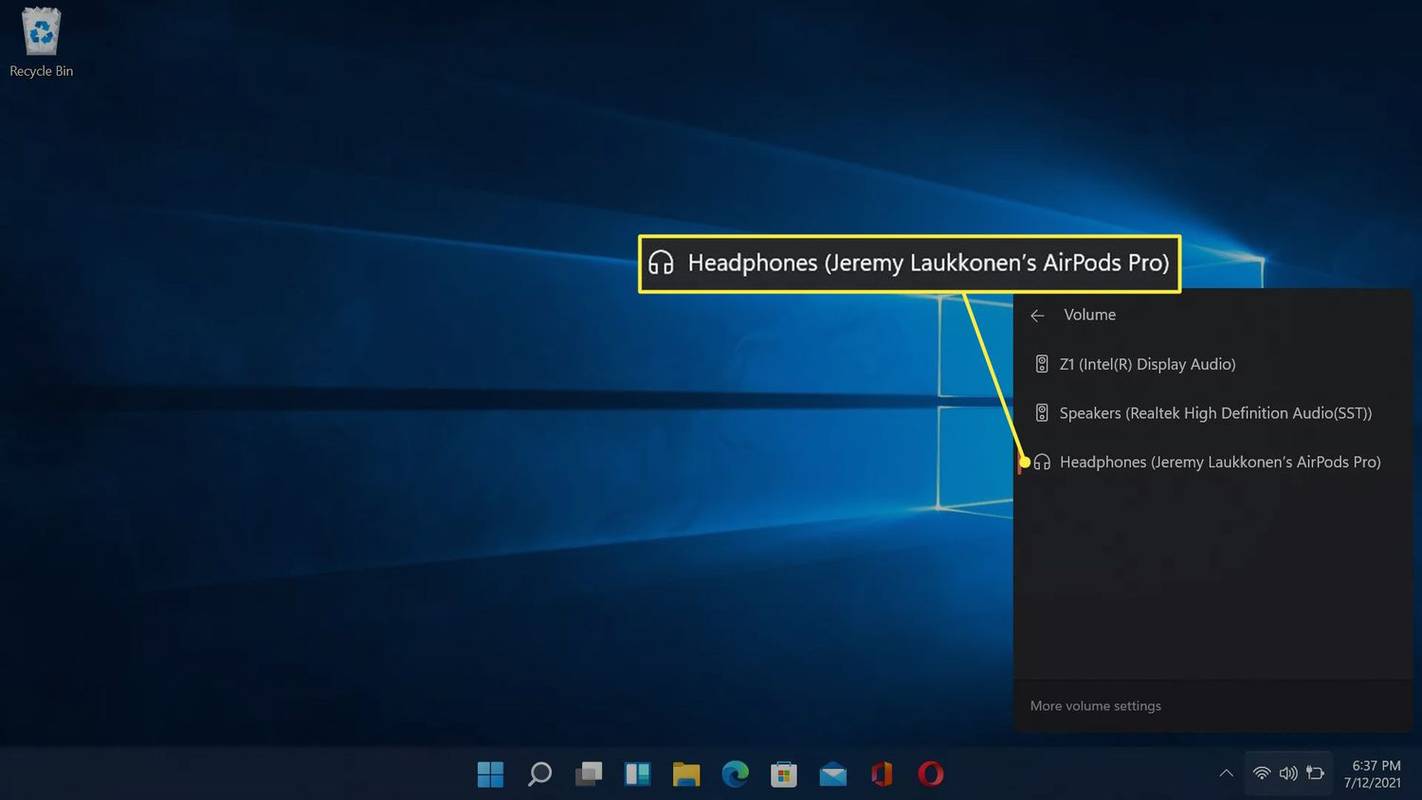
-
இந்த மெனுவில் உங்கள் ஏர்போட்கள் தேர்ந்தெடுக்கப்பட்டால், அவை இணைக்கப்பட்டுள்ளன, பயன்படுத்தத் தயாராக உள்ளன மற்றும் இயல்பு ஆடியோ மூலமாக அமைக்கப்பட்டுள்ளன.
ஆப்பிள் ஏர்போட்கள் விண்டோஸ் 11 பிசிக்களுடன் வேலை செய்யுமா?
AirPodகள் ஐபோன்கள் மற்றும் பிற ஆப்பிள் சாதனங்களுடன் தடையின்றி வேலை செய்யும் வகையில் வடிவமைக்கப்பட்டுள்ளன, ஆனால் நீங்கள் AirPodகளை ப்ளூடூத் மூலம் எந்த Windows PC க்கும் இணைக்கலாம் மற்றும் இணைக்கலாம். உங்கள் ஏர்போட்கள் உங்கள் கணினி, உங்கள் ஐபோன் மற்றும் பிற சாதனங்களையும் நினைவில் வைத்திருக்கும், எந்த நேரத்திலும் அவற்றுக்கிடையே மாற உங்களை அனுமதிக்கிறது.
விண்டோஸ் 11 உடன் ஐபோனை எவ்வாறு இணைப்பது அடிக்கடி கேட்கப்படும் கேள்விகள்- விண்டோஸ் 11 இல் எனது ஏர்போட்களை எவ்வாறு துண்டிப்பது?
என்பதைத் தேர்ந்தெடுக்கவும் பேச்சாளர் பணிப்பட்டியில் உள்ள ஐகான் மற்றும் ஹெட்ஃபோன்களை முடக்க இயல்புநிலை ஸ்பீக்கர்களைத் தேர்ந்தெடுக்கவும். உங்கள் கணினியிலிருந்து ஹெட்ஃபோன்களை இணைக்க, புளூடூத் அமைப்புகளுக்குச் சென்று, உங்கள் ஏர்போட்களைத் தேர்ந்தெடுத்து, தேர்ந்தெடுக்கவும் துண்டிக்கவும் .
- எனது ஏர்போட்கள் ஏன் எனது கணினியிலிருந்து துண்டிக்கப்படுகின்றன?
நீங்கள் ஆடியோ பிளேபேக்கை இடைநிறுத்தும்போது உங்கள் ஏர்போட்கள் பவர் சேவ் மோடுக்குச் செல்லக்கூடும். திற விண்டோஸ் சாதன மேலாளர் , உங்கள் AirPod இன் பண்புகளுக்குச் சென்று, ஆற்றல் மேலாண்மை அம்சத்தை முடக்கவும்.
- எனது ஏர்போட்கள் ஏன் எனது கணினியுடன் இணைக்கப்படாது?
உங்கள் என்றால் AirPods இணைக்கப்படாது , இது குறைந்த பேட்டரி காரணமாக இருக்கலாம் அல்லது விண்டோஸ் 11 புளூடூத்தில் சிக்கல் இருக்கலாம். மற்ற அனைத்தும் தோல்வியுற்றால், உங்கள் ஏர்போட்களை மீட்டமைக்கவும்.
- எனது ஏர்போட்களை எவ்வாறு முடக்குவது?
உன்னால் முடியாது ஏர்போட்களை அணைக்கவும் . பயன்பாட்டில் இல்லாதபோது அவை சக்தி சேமிப்பு பயன்முறையில் செல்கின்றன. பேட்டரி ஆயுளைப் பாதுகாக்க, உங்கள் ஹெட்ஃபோன்களைப் பயன்படுத்தி முடித்தவுடன் அவற்றை அப்படியே வைக்கவும்.

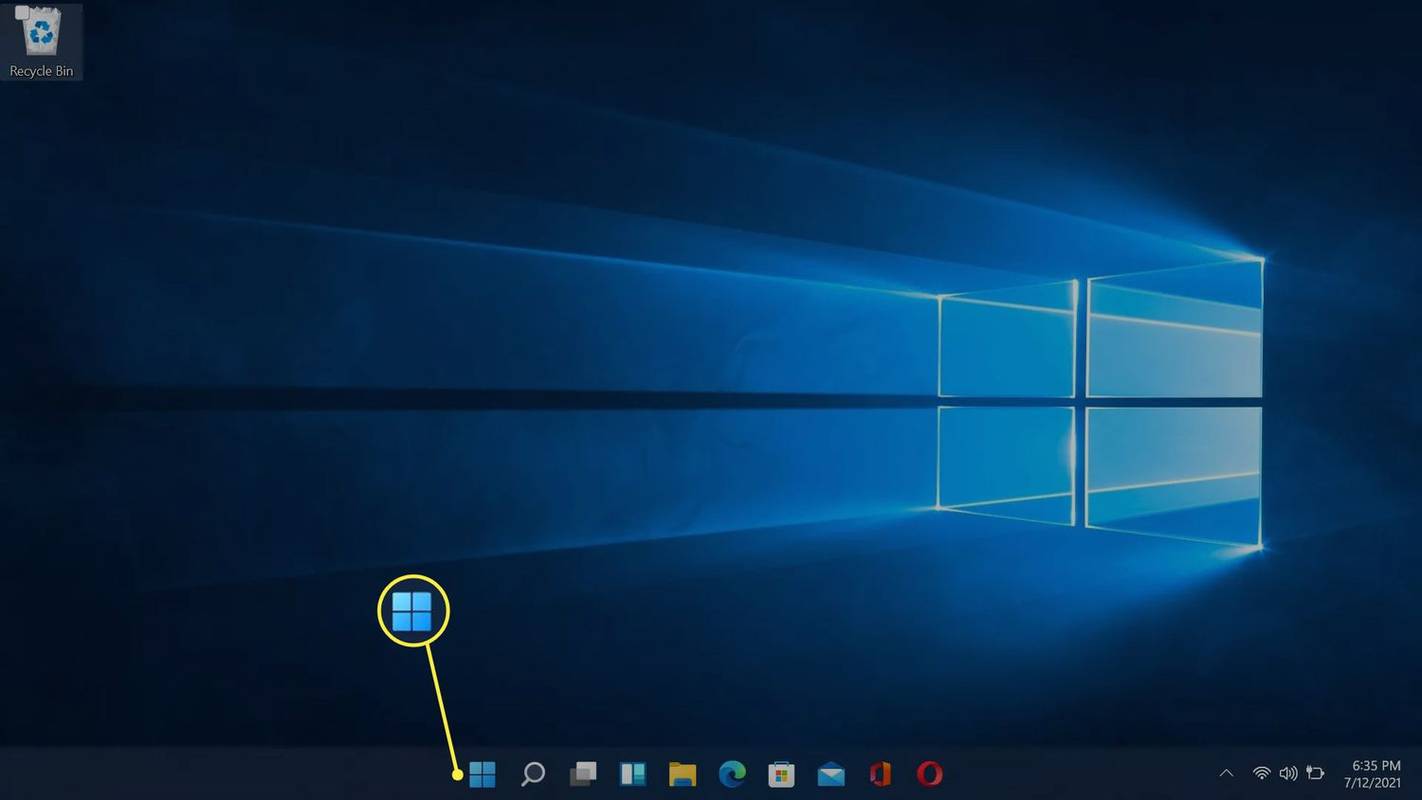
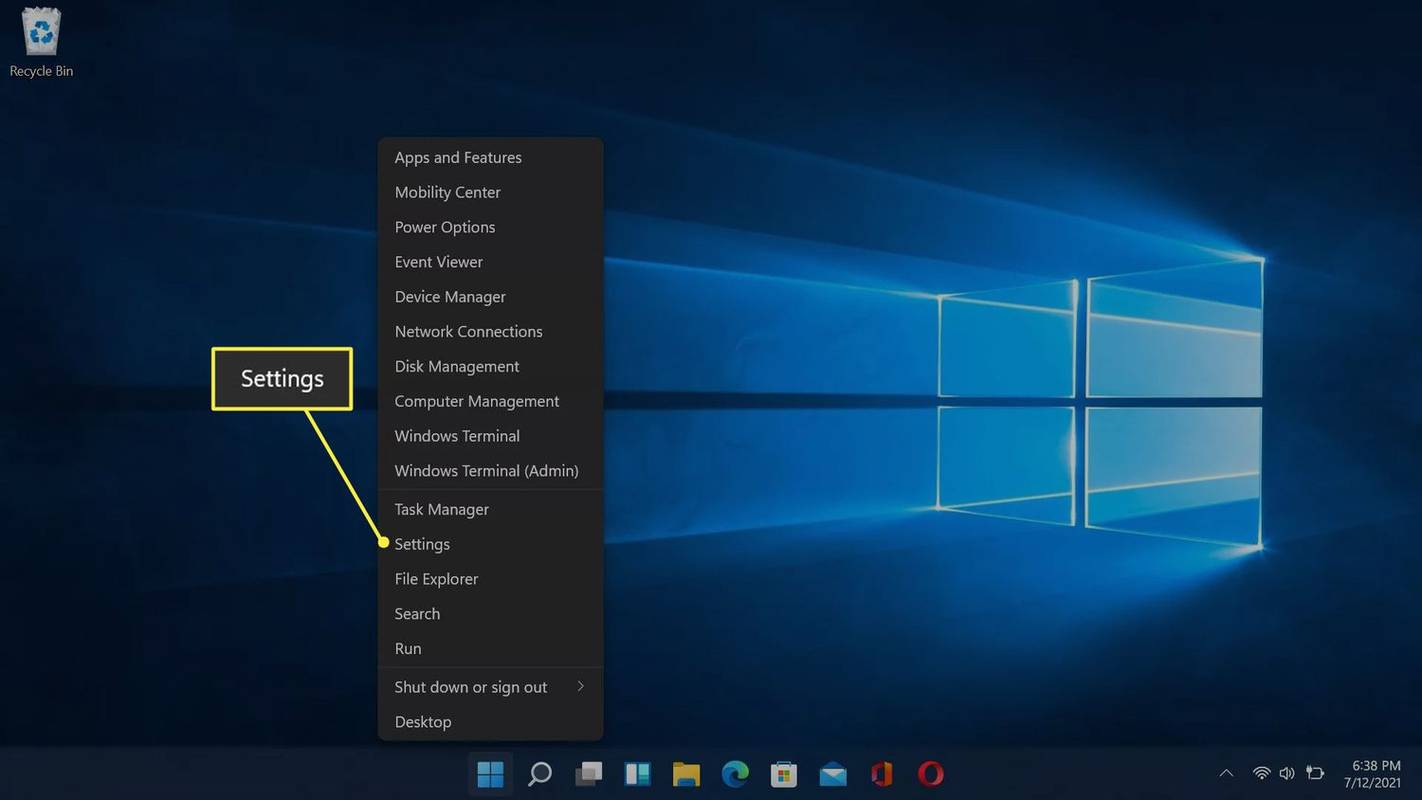
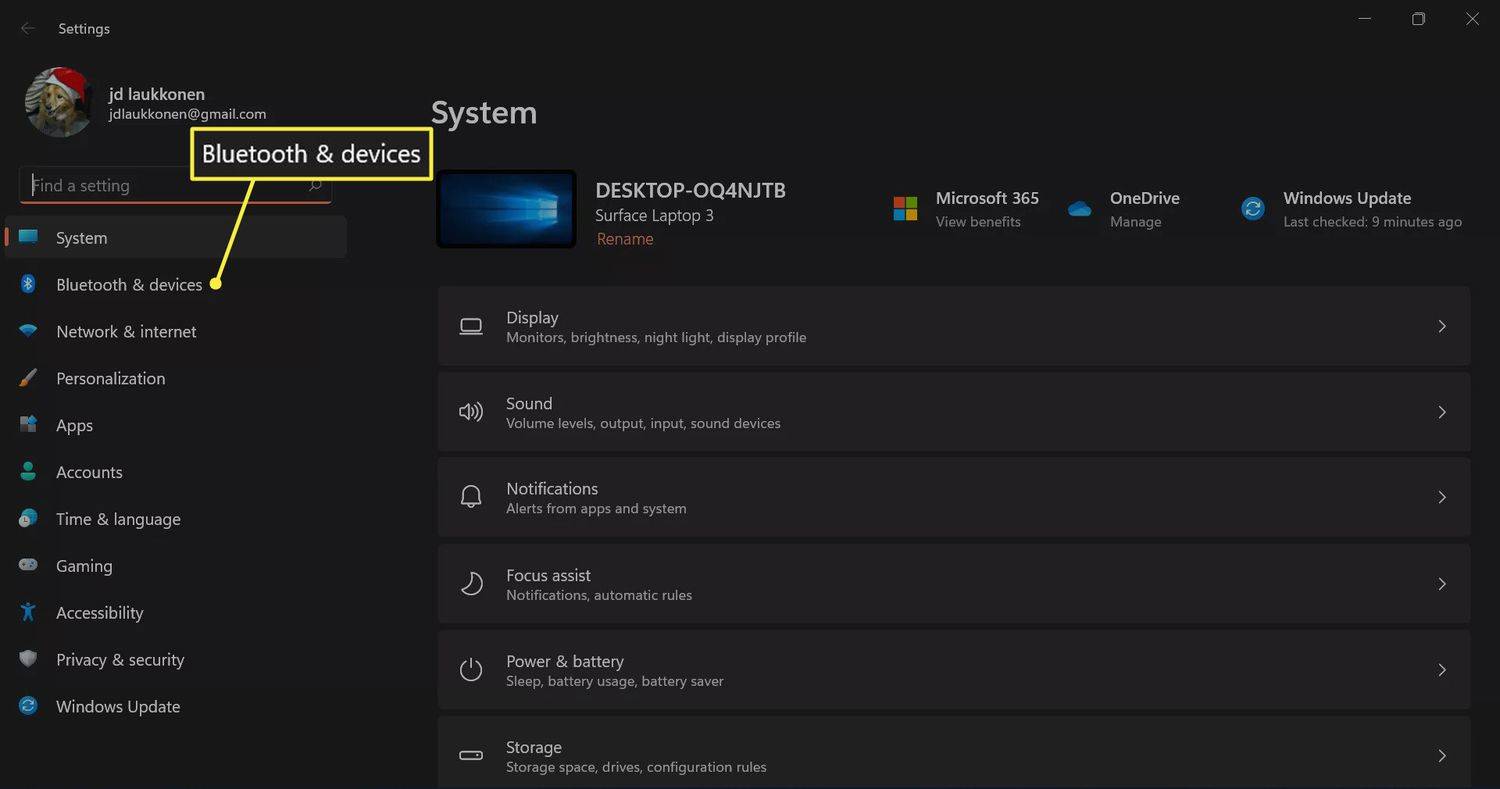
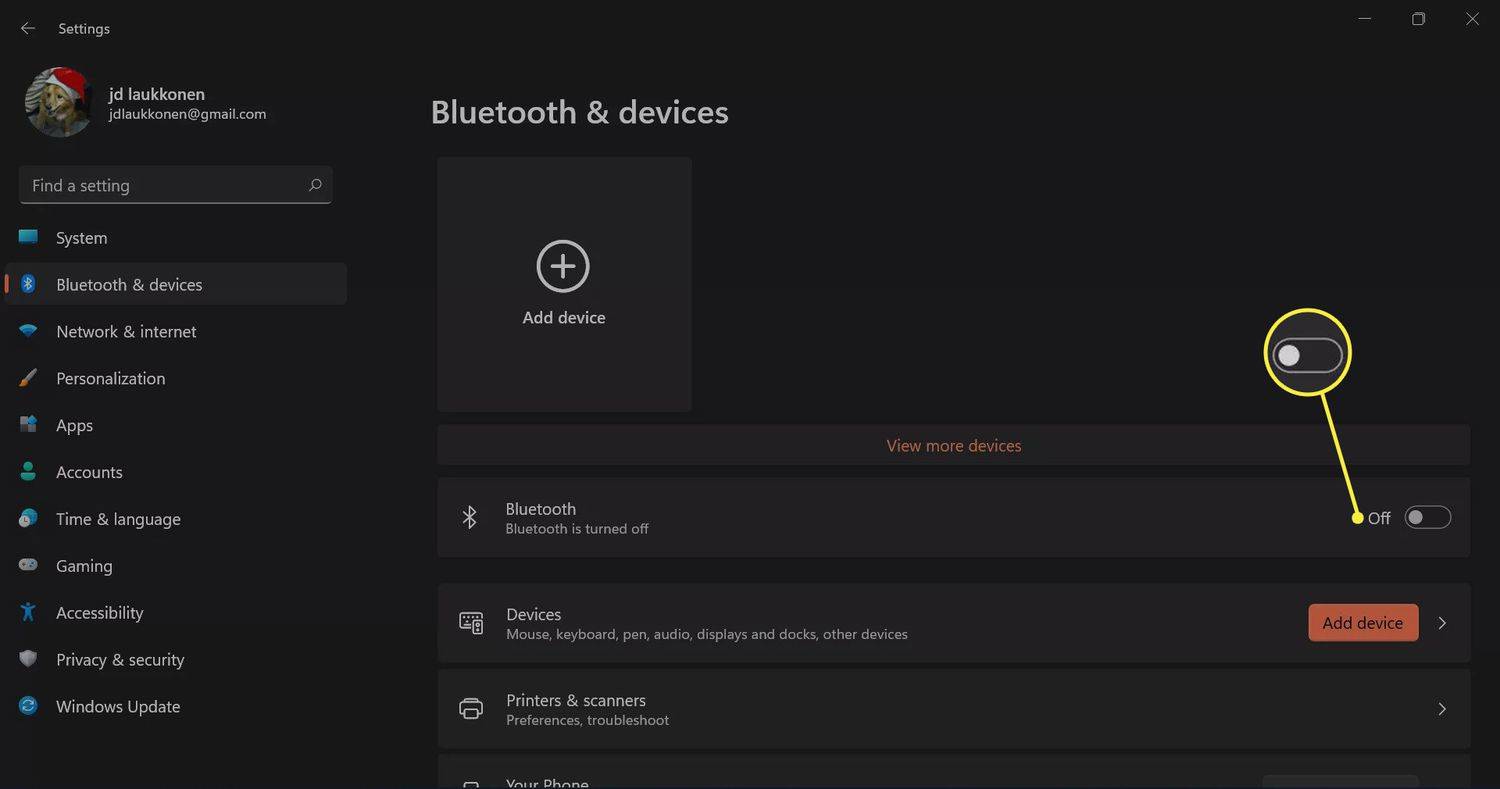
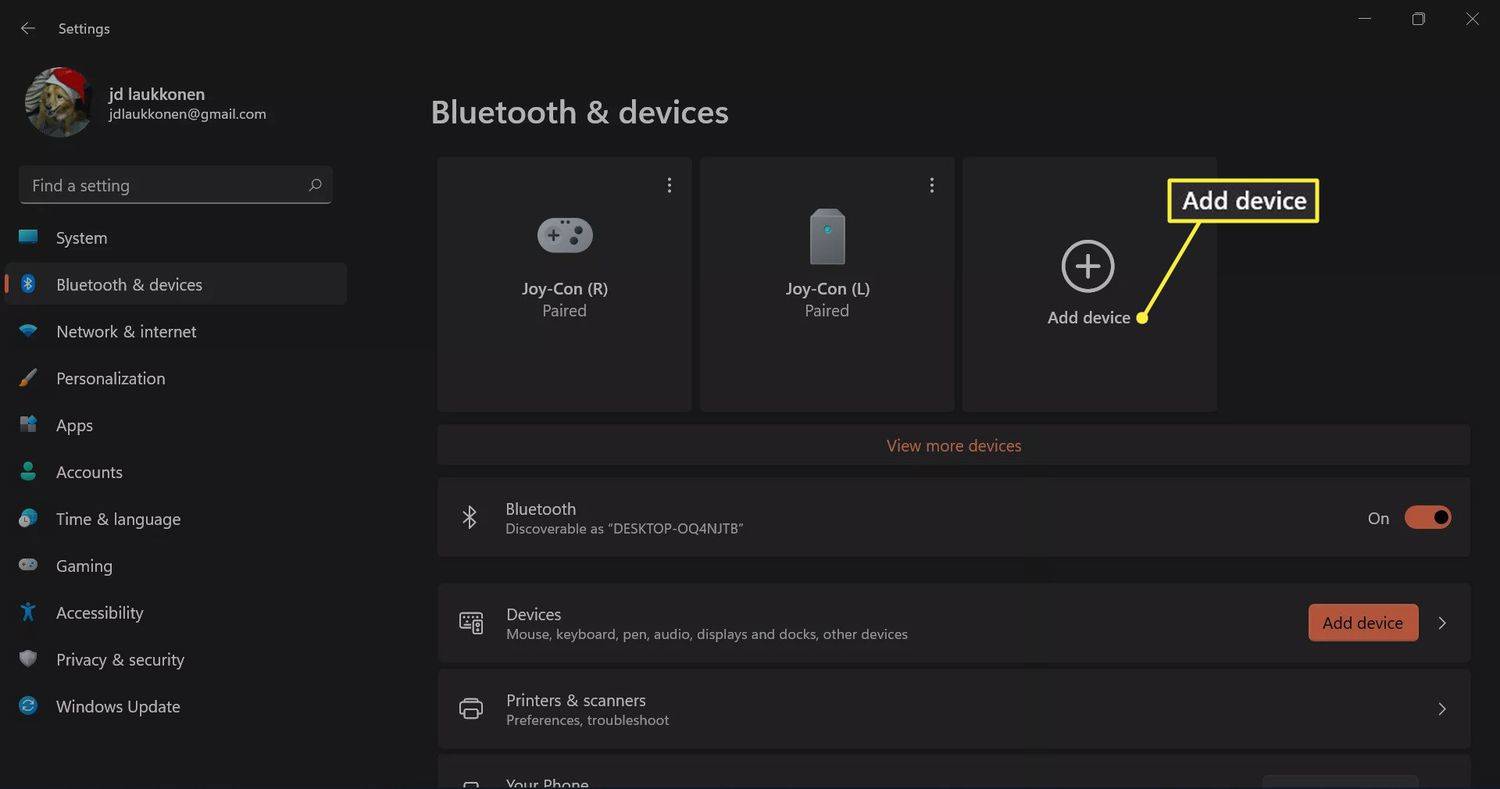



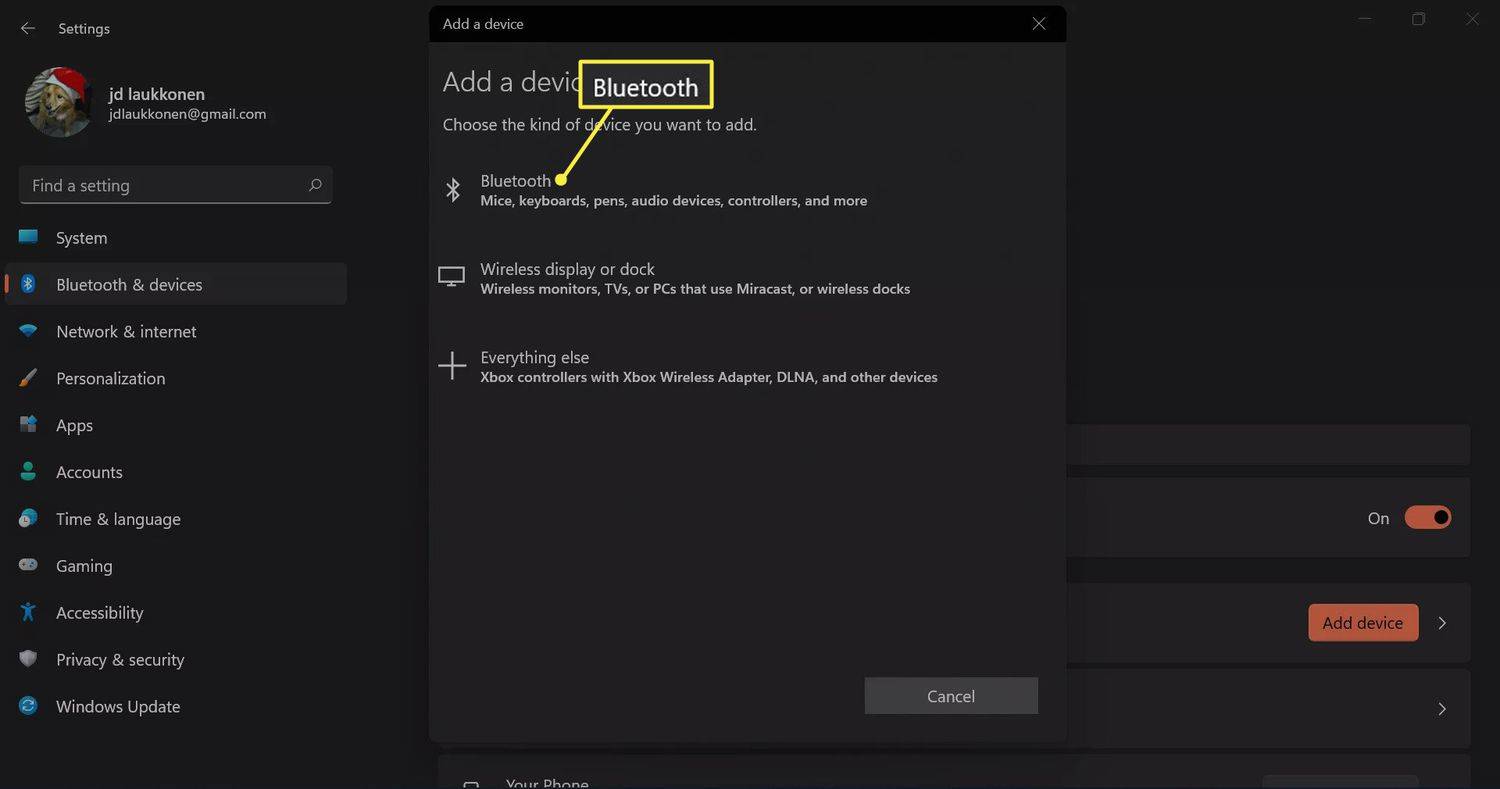
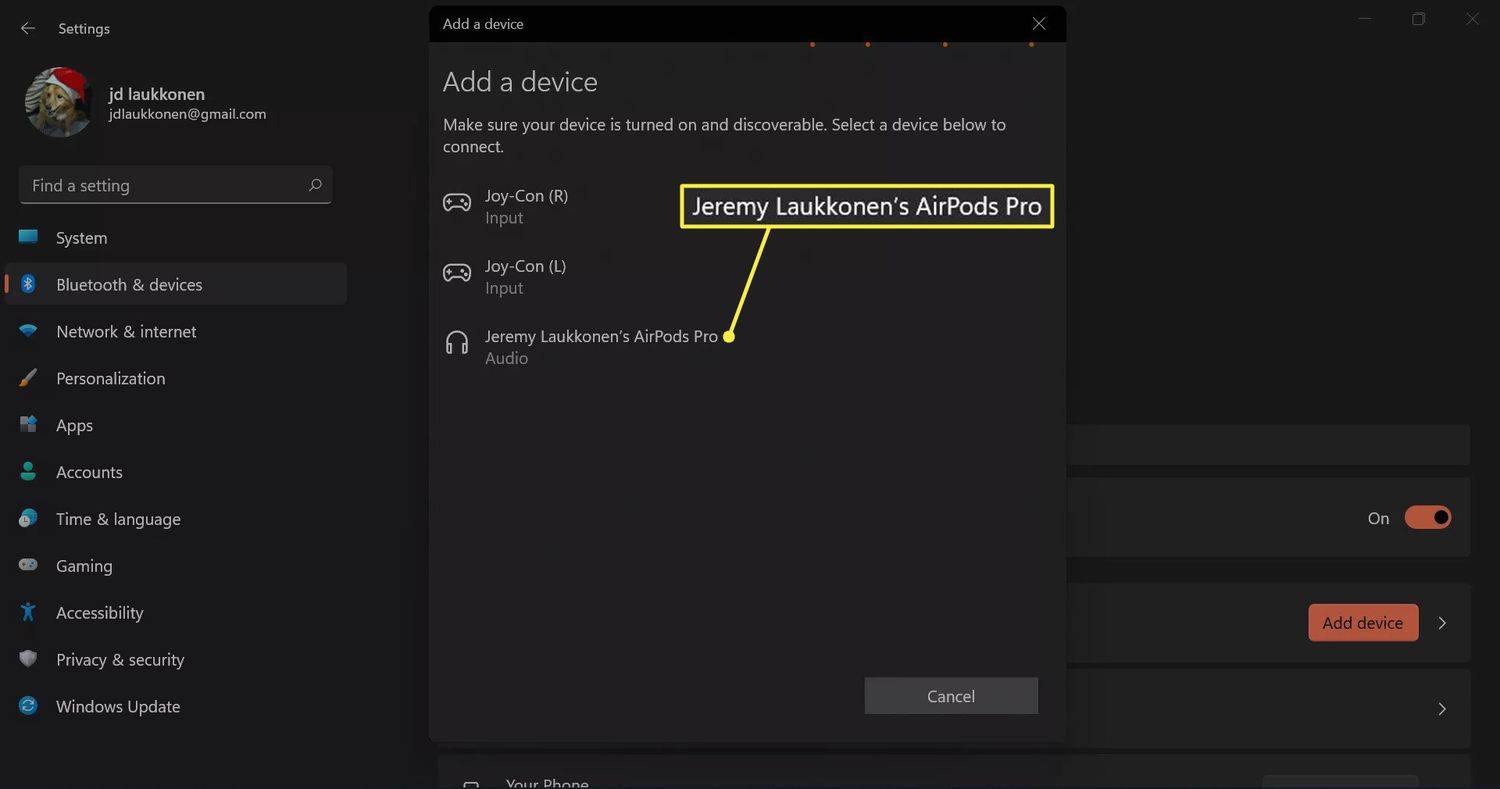
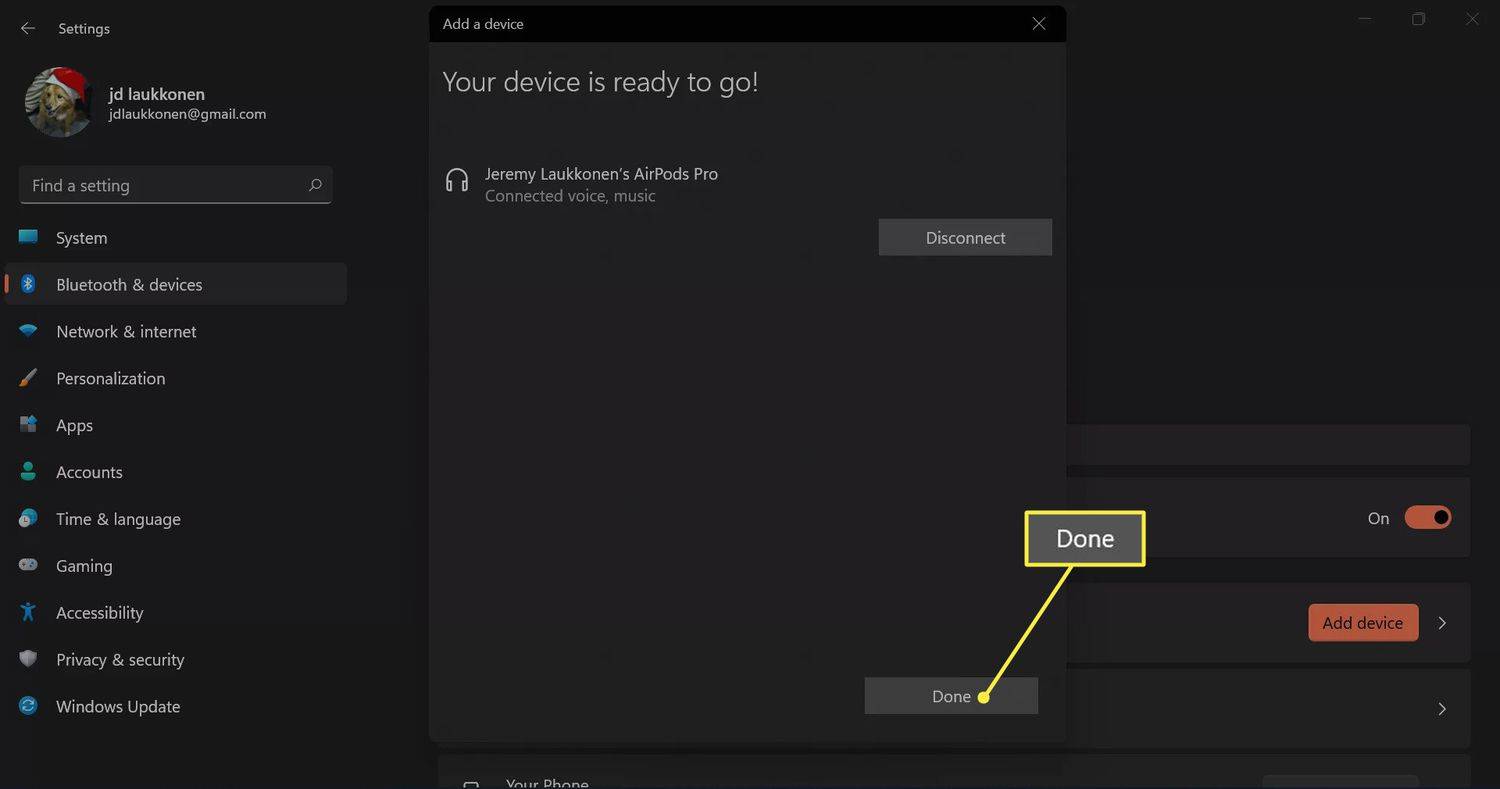

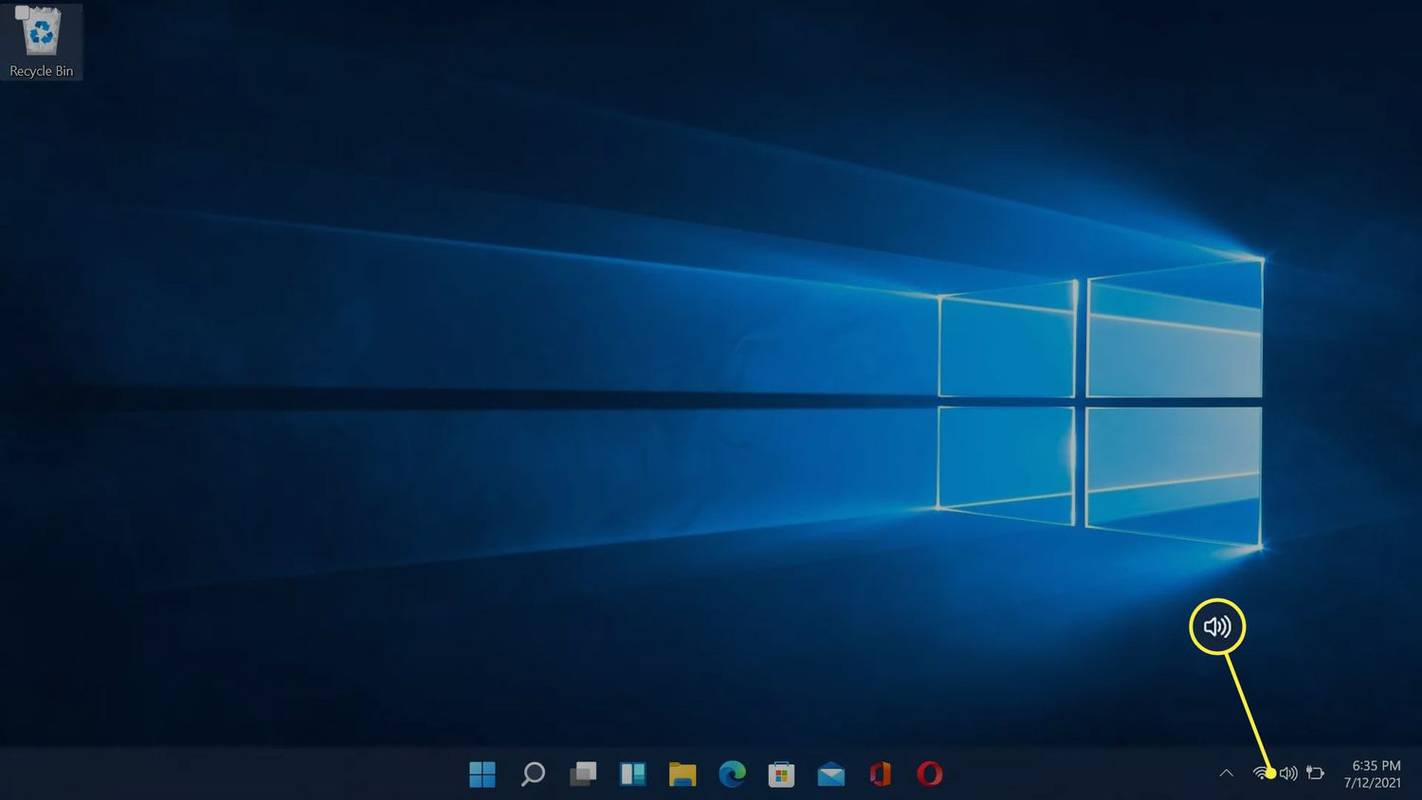
 ல் ஹைலைட் செய்யப்பட்ட வால்யூம் கன்ட்ரோலின் வலதுபுறம் ஐகான்
ல் ஹைலைட் செய்யப்பட்ட வால்யூம் கன்ட்ரோலின் வலதுபுறம் ஐகான்